Thử Bật/Tắt Wifi và chế độ máy bay vài lần
Khi máy bỗng nhiên không kết nối được wifi, bạn hãy ngắt kết nối bằng cách vào Settings (Cài đặt) >Wifi > gạt nút trượt về chế độ Off hoặc sử dụng trung tâm điều khiển để thao tác nhanh hơn, sau đó chờ khoảng 10 giây rồi thử kết nối lại. Thực hiện thao tác này vài lần xem iphone 7 của bạn có thể nhận được wifi hay chưa.
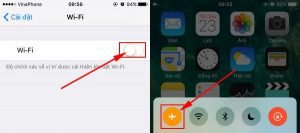
Thử bật tắt vài lần kết nối wifi hoặc chế độ máy bay
Nếu vẫn chưa được, bạn hãy sử dụng chế độ máy bay và làm tương tự. Vào trung tâm điều khiển, kích hoạt chế độ máy bay, đợi một chút rồi thoát ra và kiểm tra lại kết nối wifi của mình. Cách này không những hiệu quả trong việc khắc phục iphone 7 không nhận wifi mà còn có thể giúp bạn giải quyết rắc rối khi iphone 7 không bắt được sóng 3G.
Tắt máy, khởi động lại iphone 7
Bên cạnh việc bật tắt wifi và chế độ máy bay, bạn cũng có thể thử khởi động lại iphone 7 của mình để máy hoạt động ổn định hơn. Để khởi động lại, bạn nhấn giữ nút nguồn, chờ dòng chữ Slide to power off hiện lên thì kéo thanh trượt từ trái sang phải để tắt máy. Đợi máy tắt hẳn, bạn chờ vài giây nữa rồi nhấn lại nút nguồn cho đến khi logo quả táo xuất hiện là bạn đã thực hiện khởi động lại máy xong. Khi máy đã ổn định, hãy thử kết nối lại wifi.
Xóa mạng Wifi và đăng nhập lại
Khi không kết nối được wifi, bạn hãy thử “Quên” mạng này đi và nhập mật khẩu để kết nối lại từ đầu. Thao tác này được thực hiện như sau: vào Settings (Cài đặt) >Wi-Fi > bấm vào tên mạng của bạn >Forget this network (Quên Mạng này) >Forget (Quên).
Sau khi thực hiện thao tác trên, bạn nhập lại mật khẩu và kết nối lại mạng wifi của mình.
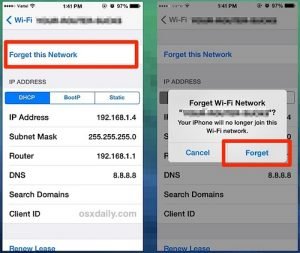
Chọn “Quên’ mạng wifi và đăng nhập lại từ đầu
Khởi động lại Modem và Router
Nếu đã khởi động lại iphone và tiến hành xóa mạng wifi – đăng nhập lại mà iphone 7 của bạn vẫn không bắt được wifi, bạn nên kiểm tra lại Modem và Router của mình. Bạn có thể khởi động lại Modem bằng cách nhấn nút On/ Off phía sau thiết bị. Nếu đang ở nơi khác, hãy nhờ người quản trị kiểm tra và thực hiện giúp thao tác này. iPhone vẫn không thể kết nối WiFi sau khi khởi động lại iPhone, bạn có thể thử khởi động lại modem và router.
Thay đổi địa chỉ DNS
Một cách kia nữa để khắc phục tình trạng iphone 7 không nhận wifi đó chính là đổi địa chỉ DNS. Để thực hiện, bạn vào Settings (Cài đặt) >WiFi > chọn kết nối WiFi của bạn và bấm vào nó. Tiếp theo, tìm ô biểu thị vị trí DNS và bấm vào dãy số bên phải. Tại đây, bạn xóa các thông số cũ đi và nhập dải DNS mới vào. Bạn có thể chọn dùng dải Google DNS (8.8.8.8, 8.8.4.4) phân cách nhau bằng dấu phẩy và dấu cách hoặc sử dụng Open DNS (208.67.222.123, 208.67.220.123). Sau khi thiết lập xong hãy thoát ra và thử kết nối lại wifi xem tình hình đã khá hơn chưa.
Nếu đã thực hiện hết các phương pháp mà tình trạng iphone 7 không nhận wifi vẫn diễn ra, hãy đưa máy đến trung tâm bảo hành hoặc một địa chỉ sửa chữa iphone uy tín để kiểm tra, rất có thể lỗi phần cứng nào đó đã gây ra lỗi này.
Cảm ơn bạn đã theo dõi bài viết này.
Mọi thắc mắc cần được giải đáp vui lòng liên hệ
Công ty TNHH Đại Đoàn Gia Thái Bình
ĐC: 128 Lê Quý Đôn, P.Tiền Phong, TP.Thái Bình
Website: benhviendienthoaithaibinh.com
Fanpage: banledienthoaigiagoc
Hotline: 02273.832.988 - 0984.21.11.88